DataNumen Outlook Password Recovery V1.1.0.0 英文安装版
DataNumen Outlook Password Recovery是一款操作简单的outlook密码恢复工具,如果你的outlook文件不小心丢失了,可以尝试通过这款工具来进行修复,如果你忘记了密码的加密PST文件,那么这个工具,你可以很容易地恢复密码,并访问PST文件中的内容。
时间:2023-04-10
发布者:yanmin
来源:未知
在win10电脑上下载软件或者安装软件的时候会遇到防护系统的干扰,而很多用户不知道该怎么去禁用它,今天小编就给大家带来了win10实时防护的禁用方法,一起看看吧。
win10实时防护的禁用方法
1、右击此电脑,点击打开“属性”。

2、随后进入点击左侧任务栏中的“高级系统设置”。

3、接着点击任务选项卡中的“系统保护”。
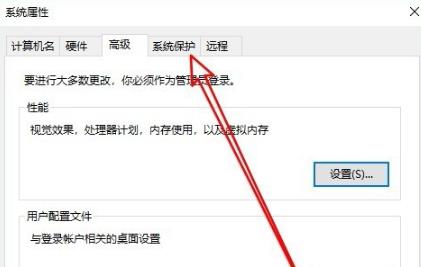
4、进入系统保护后点击下方的“配置”。
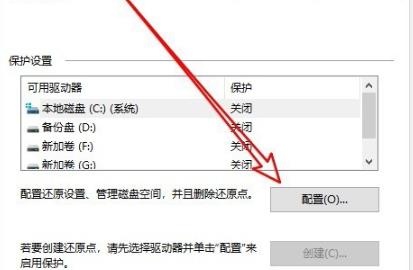
5、在窗口中点击“禁用系统保护”随后点击确定即可。

热门教程 周 月
随身乐队怎么导出录音文件?随身乐队导出录音文件的方法
7次 2WPS表格使用技巧:制作圆环图的步骤
7次 3联想电脑Win10摄像头用不了怎么办?
7次 4怎么避开Steam启动游戏?免Steam启动游戏教程
7次 5AMD显卡天梯图2021年5月高清完整版 AMD显卡天梯图5月最新高清大图
6次 6Win10加入Windows预览体验计划失败错误码0x800BFA07怎么办?
6次 7Excel表格如何输入同心圆?Excel2003插入同心圆的方法
6次 8Wps自动保存怎么设置
6次 9Win10怎么取消开机pin登录?取消开机pin登录教程
6次 10Win XP打开浏览器后总是弹出另一个网页怎么回事?
5次如何给PDF去除水印?编辑PDF文档有水印去除的方法
13次 2WPS怎么让自己表格的某些数据不被别人看见?
9次 3Windows11正式版什么时候推送?Win11更新推送时间
9次 4Win11系统安装后声卡驱动不正常怎么办?Win11系统安装后声卡无法驱动图文教程
9次 5Win11怎么开启虚拟化功能 Win11电脑BIOS/UEFI启用虚拟化
9次 6Win7旗舰版笔记本怎么进入Bios?
9次 7怎么在Windows11上更改触摸键盘主题?
9次 8BlueStacks蓝叠怎么设置分辨率?蓝叠模拟器分辨率设置教程
8次 9win10老是蓝屏重启的解决方法
8次 10Deepin Linux系统怎么安装brother打印机驱动并且设置网络打印机?
8次最新软件